ヘルプデスクを操作しているときに、他のユーザーがロックして使用しているためにMicrosoftExcelファイルを編集できないというユーザーからの電話が多くあります。
表示されるメッセージには、「使用中のファイル– {filename]は{username}による編集のためにロックされています。 [読み取り専用]を開くか、[通知]をクリックして、ドキュメントが使用されなくなったときに通知を受け取ります.”

ユーザーが昼食時に不在であるか、その日のために外出していて、ファイルを今すぐ編集する必要がある場合、それはかなりの難問になります。 幸い、ユーザーをファイルからリモートで追い出す方法があります。
注:これらの手順は、システム管理者またはExcelファイルが存在するサーバーへの管理者アクセス権を持つ担当者を対象としています。 これらの手順を実行できない場合は、IT担当者に相談して、これらの手順を実行してもらいます。
ファイルからユーザーを起動し、別のユーザーがファイルにアクセスできるようにするには、次の手順に従います。
- ファイルへのパスとファイル名をメモします。
- を保持します Windowsキー そして「NS」を表示するには 走る ダイアログボックス。
- タイプ "mmc「、次に「」を押します入力」を表示するには、「Microsoft管理コンソール“.
- 選択する "ファイル” > “スナップインの追加/削除“.
- 「のリストで利用可能なスナップイン"、 選択する "共有フォルダ「」を選択し、「追加」を「」に追加します選択したスナップイン」リスト。
- 「スナップインで管理するコンピューターを選択します“. ロックされたExcelファイルが存在するサーバーにログインしている場合は、「ローカルコンピューター“. 別のコンピューターでログインしている場合は、「別のコンピューター「次に、Excelファイルが存在するサーバーを入力または参照します。
- ビューセクションで、「ファイルを開く“.
- 選択する "わかった“
- 「ファイルを開く“.
- 必要に応じてリストを並べ替えます。 私は個人的にユーザー名でソートするのが好きです。 リストからファイルを見つけ、ファイルを右クリックして「開いているファイルを閉じる“.
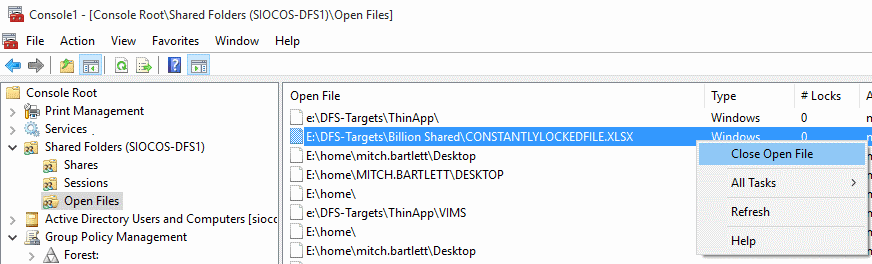
それでおしまい! ファイルを開いたユーザーを切断し、ロックを解除しました。 これでファイルを編集したい新しいユーザーは、Excelを終了し、ファイルを再度開いて編集することができます。